-
电脑显示器不亮,小编告诉你电脑显示器不亮怎么解决
- 2018-07-04 16:38:19 来源:windows10系统之家 作者:爱win10
有的时候,我们想要使用电脑,按下了电脑的主机开机按键,等上一段时间后显示器却毫无反应,甚至出现一个“无信号”的提示图标。此时不少对于电脑操作不熟悉的小白用户就完全不知道该怎么办处理了。下面,小编给大家带来了电脑显示器不亮的解决图文。
在使用电脑时我们是不是经常遇到电脑没有显示或者开不了机(开机不加电),当遇到这种情况的时候我们很多人是不是只能束手无策,只好找维修师傅了。这是怎么一回事呢?其实我们可以自己试着解决。下面,小编给大家讲解电脑显示器不亮的处理技巧。
电脑显示器不亮怎么解决
如果是机器内灰尘过多,接触不良而引起死机故障,检查CPU和显卡散热,除尘,上油,或更换风扇,可以通过清洁机箱,将所有的连接插紧、插牢。

显示器不亮系统软件图解1
如果开机后,屏幕无显示,有可能是连接屏幕的线松了,只要找到连接屏幕的线,插好就好了!
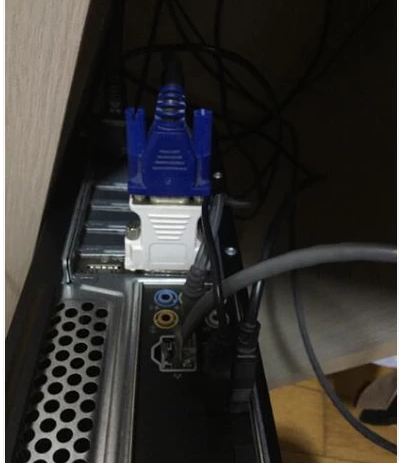
电脑显示器系统软件图解2
如果连接线插好了,屏幕跟键盘灯还是没亮,则可能是内存接触不良引起。需要拔掉电源,然后拆开机箱左侧面的螺丝。取下左板。在主板的风扇旁边可以看到2个或者4、6个插槽。更换内存条,换好后,开机测试。如果仍然不行或者听到长响的报警声,说明内存没装好,重新插一次或者插另外的槽试试。
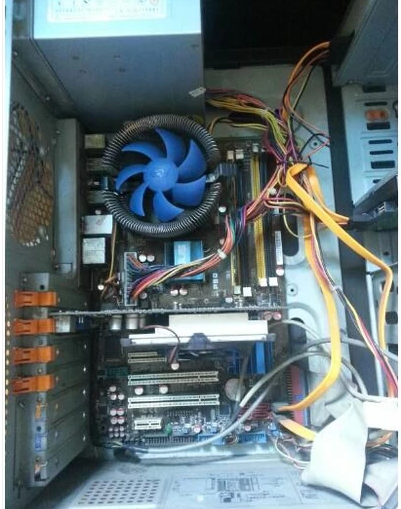
显示器系统软件图解3
如果反复插拔内存屏幕仍然未亮起,无法开机,则可能是显卡出现了问题。如果是独立显卡可以插集显试试。

显示器系统软件图解4
如果还不能正常开机,就找专业人士吧!
以上就是电脑显示器不亮的解决步骤。
猜您喜欢
- 联想y450无线网卡驱动,小编告诉你如何..2017-11-27
- 教你如何通过cmd查看本机IP2020-09-15
- 新萝卜家园win7pe怎么安装?2017-05-22
- win7 iso镜像文件最新下载2017-05-02
- 深度技术win7纯净版64位最新下载..2017-04-27
- 文件损坏怎么修复,小编告诉你电脑文件..2018-07-28
相关推荐
- 打印机共享需要密码,小编告诉你解决wi.. 2017-12-14
- 电脑高手教你怎么把office的残留卸除.. 2016-08-20
- Win8运行速度慢的原因分析 2015-12-23
- win7黑屏只有鼠标怎么办 2022-04-02
- 系统之家win7旗舰版64位硬盘修复操作.. 2017-05-20
- win7旗舰版一键系统之家重装教程.. 2017-02-06





 系统之家一键重装
系统之家一键重装
 小白重装win10
小白重装win10
 新萝卜家园ghost Win7 sp1 x86电脑城装机版
新萝卜家园ghost Win7 sp1 x86电脑城装机版 系统之家ghost win7系统下载32位旗舰版1712
系统之家ghost win7系统下载32位旗舰版1712 深度技术win10系统下载32位专业版v201805
深度技术win10系统下载32位专业版v201805 火狐浏览器xp版 v52.0.1官方版(32/64位)
火狐浏览器xp版 v52.0.1官方版(32/64位) 雨林木风ghost win7系统下载64位旗舰版1706
雨林木风ghost win7系统下载64位旗舰版1706 超鸟浏览器(SuperBird) v37.0.2062.90官方版
超鸟浏览器(SuperBird) v37.0.2062.90官方版 萝卜家园Ghos
萝卜家园Ghos 剪报浏览器 v
剪报浏览器 v Sublime Text
Sublime Text 老毛桃Ghost
老毛桃Ghost  Letasoft Sou
Letasoft Sou 电脑公司ghos
电脑公司ghos 系统之家win1
系统之家win1 GHOST WIN7
GHOST WIN7 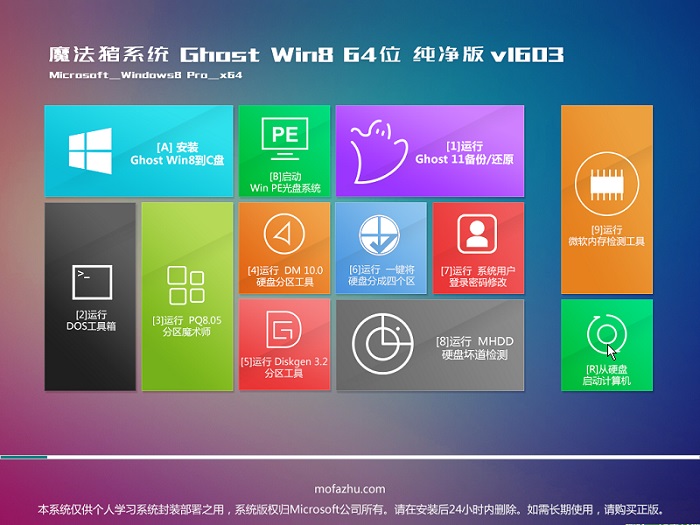 魔法猪 ghost
魔法猪 ghost 小白系统win1
小白系统win1 深度技术ghos
深度技术ghos 粤公网安备 44130202001061号
粤公网安备 44130202001061号